Nachdem du dich bei Glasswise angemeldet hast, gelangst du zur Übersicht deiner E-Label. Hier auf "Neuen Wein hinzufügen" klicken.
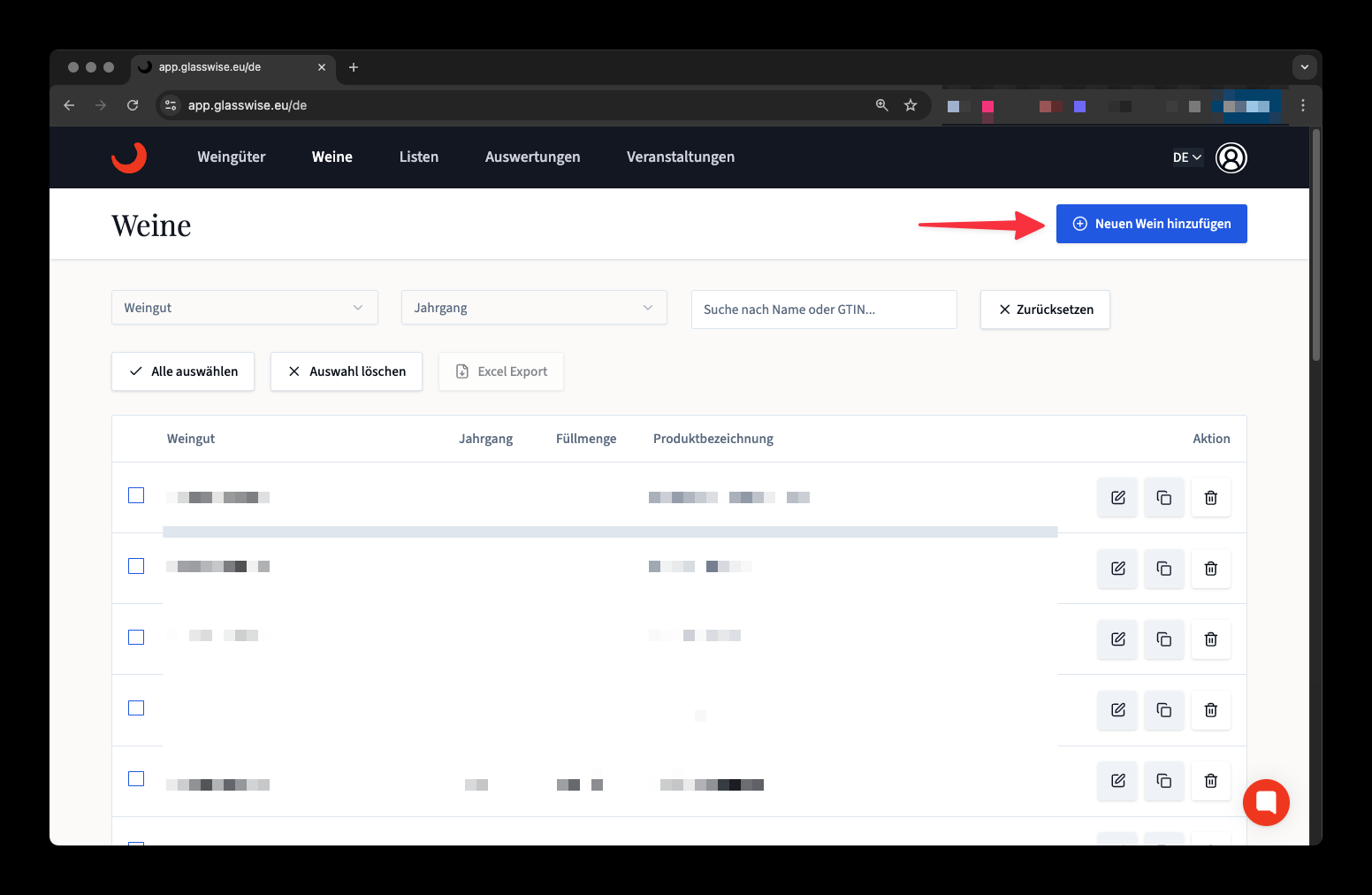
Es wird ein Dialog geöffnet, in welchem du deinem E-Label eine Bezeichnung geben und die Marke/das Weingut auswählen kannst. Am Anfang wird hier nur dein aktuelles Weingut zur Auswahl stehen.
Wenn du das GS1 Digital Link System nutzen möchtest und über eine GTIN (vormals EAN-Nummer) verfügst, kannst du diese hier eingeben und um eine Produktvariante (Jahrgang, Prüfnummer, …) ergänzen.
Möchtest du das nicht nutzen, dann entferne den Haken bei "GTIN nutzen".
Klicke im Anschluss auf "Wein hinzufügen".
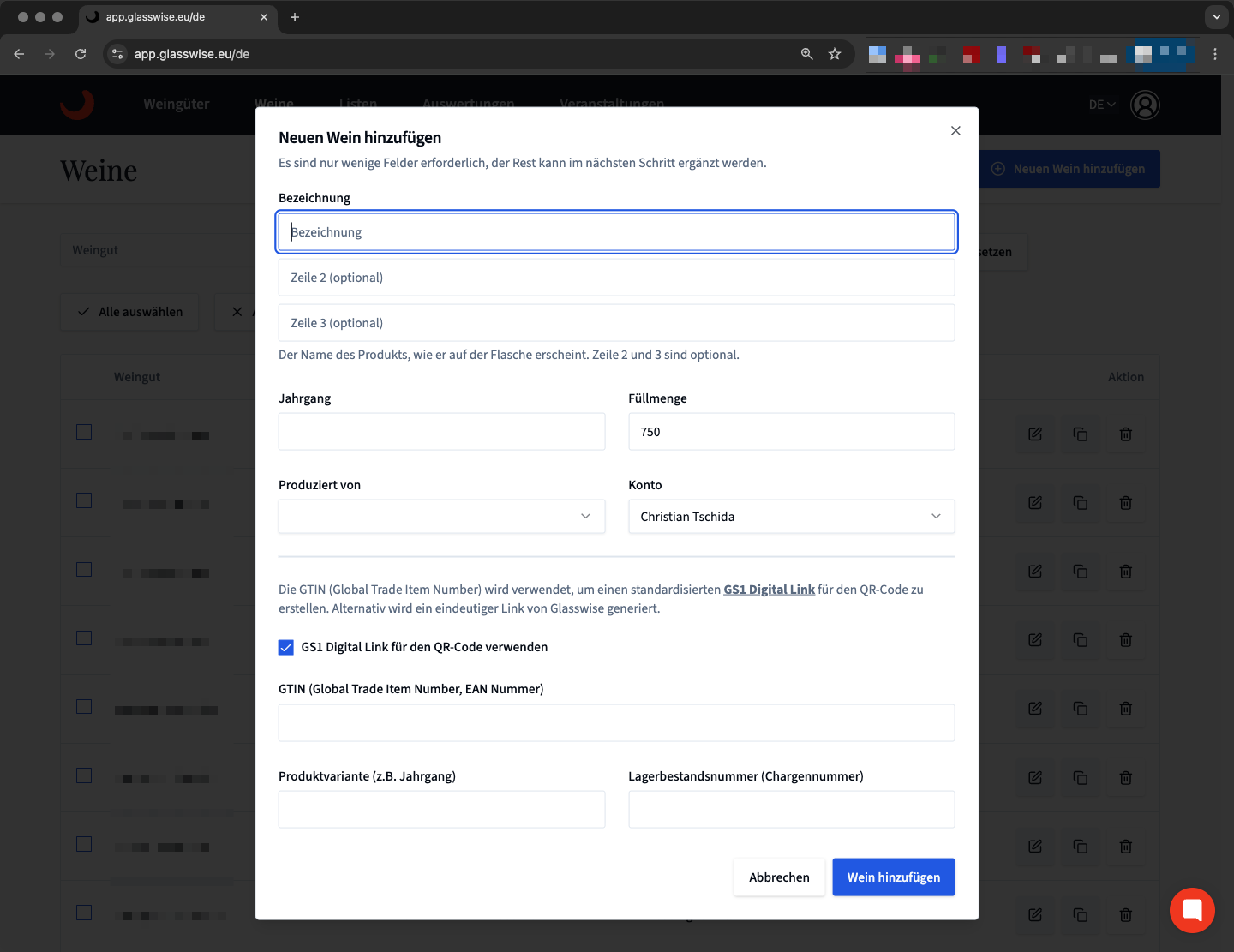
Du kannst grundlegende Produktinformationen festlegen und bis zu drei Zeilen für die Bezeichnung nutzen. Wenn gewünscht, kannst du die Zeilen 2 und 3 in kleinerer Schrift darstellen. Das ist besonders praktisch, wenn deine Weinbezeichnung etwas länger ist.
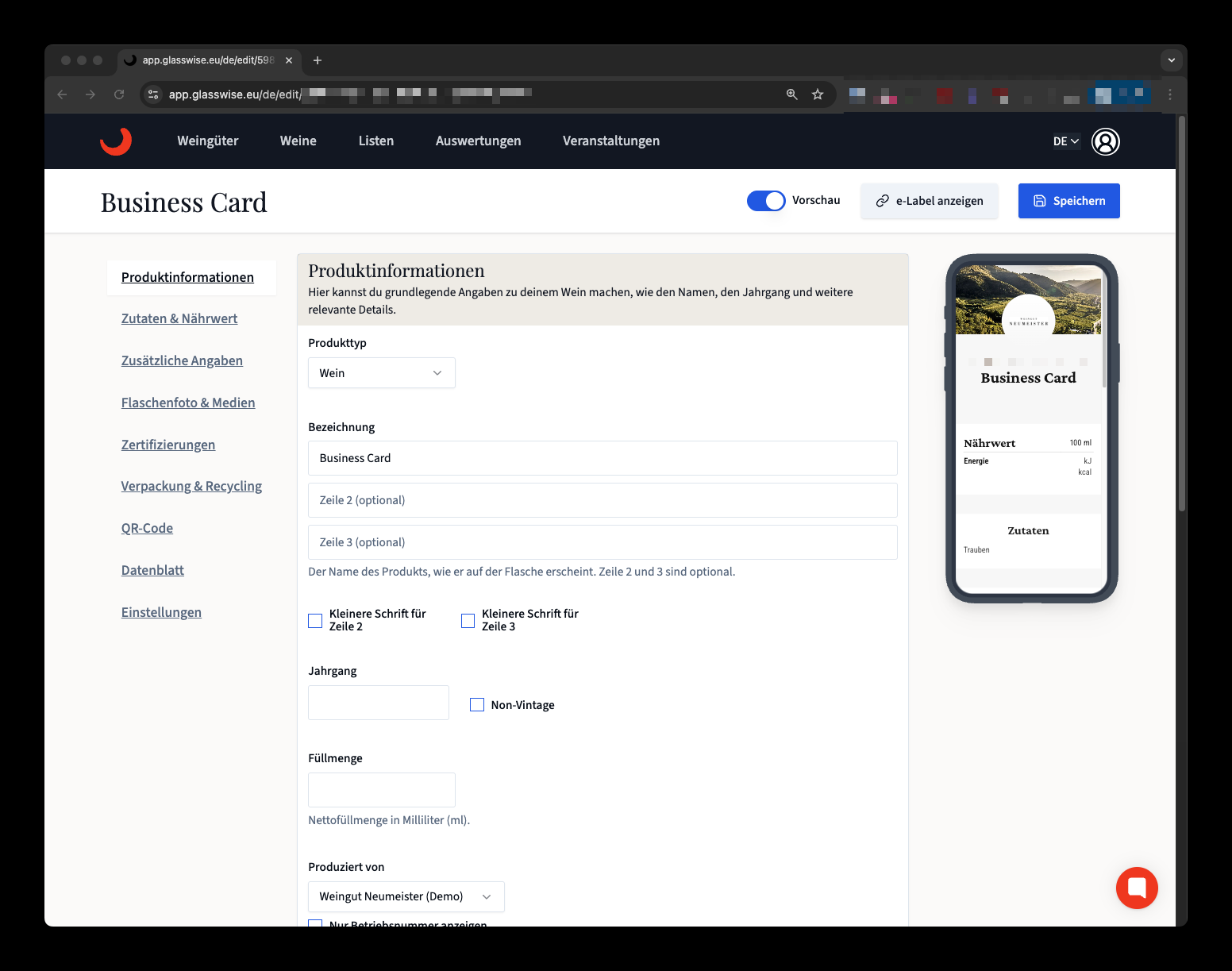
Lege als Nächstes die Inhaltsstoffe fest und lege die korrekte Reihenfolge fest.
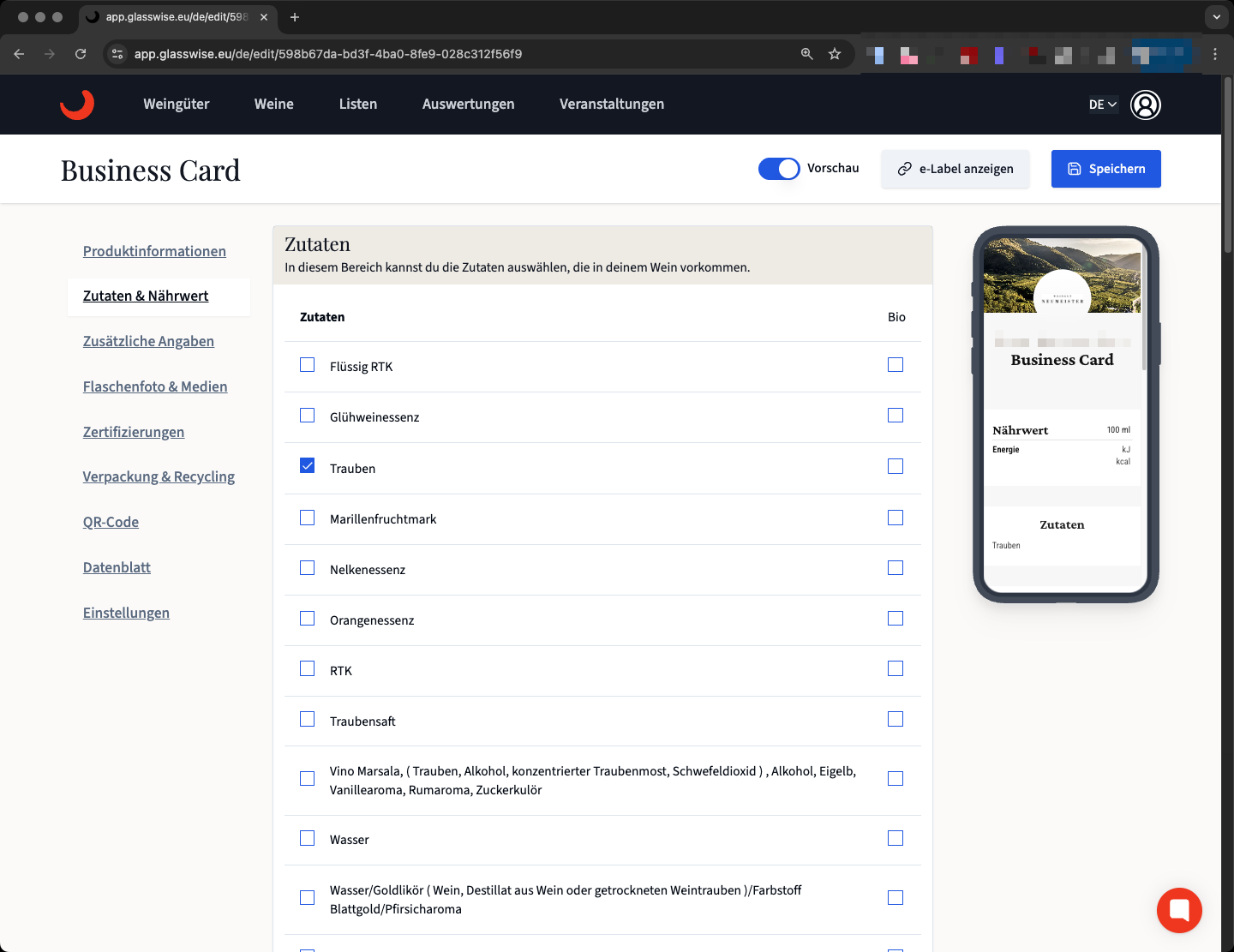
Dann alle Nähwertangaben eintragen (nach unten scrollen). Über den Schalter "Kleine Mengen zusammenfassen" kann die Anzeige "Enthält geringfügige Mengen von" für alle nährwertbezogene Informationen, die 0 oder nichts eingetragen haben, aktiviert werden.
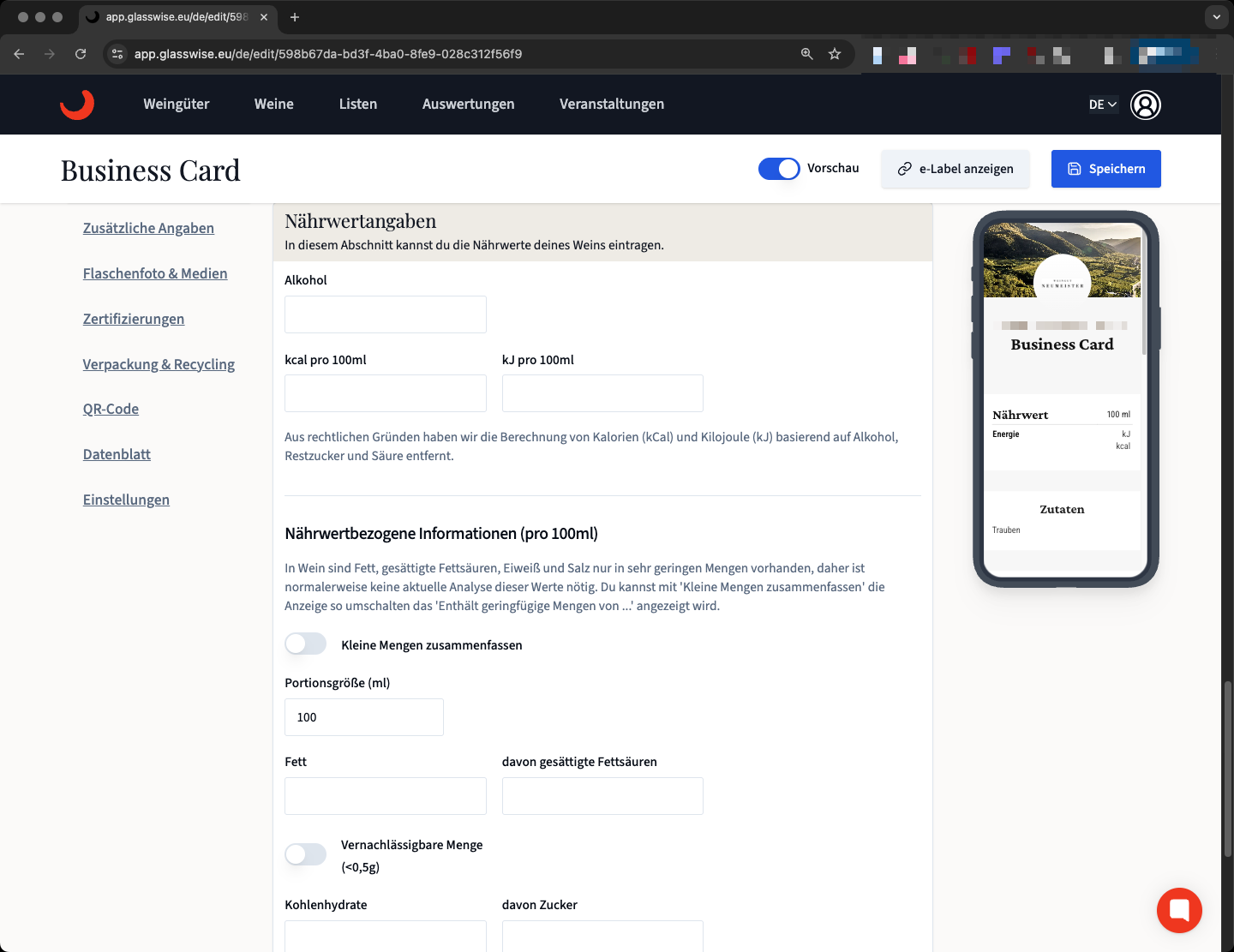
Im Anschluss das E-Label veröffentlichen.
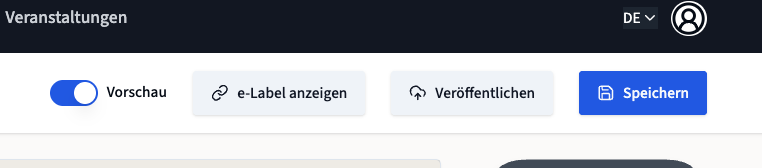
Im Reiter "QR-Code" kannst du den QR-Code in drei verschiedenen Dateiformaten herunterladen und den Link des QR-Codes kopieren (z.B. zur Nutzung auf deiner Webseite).
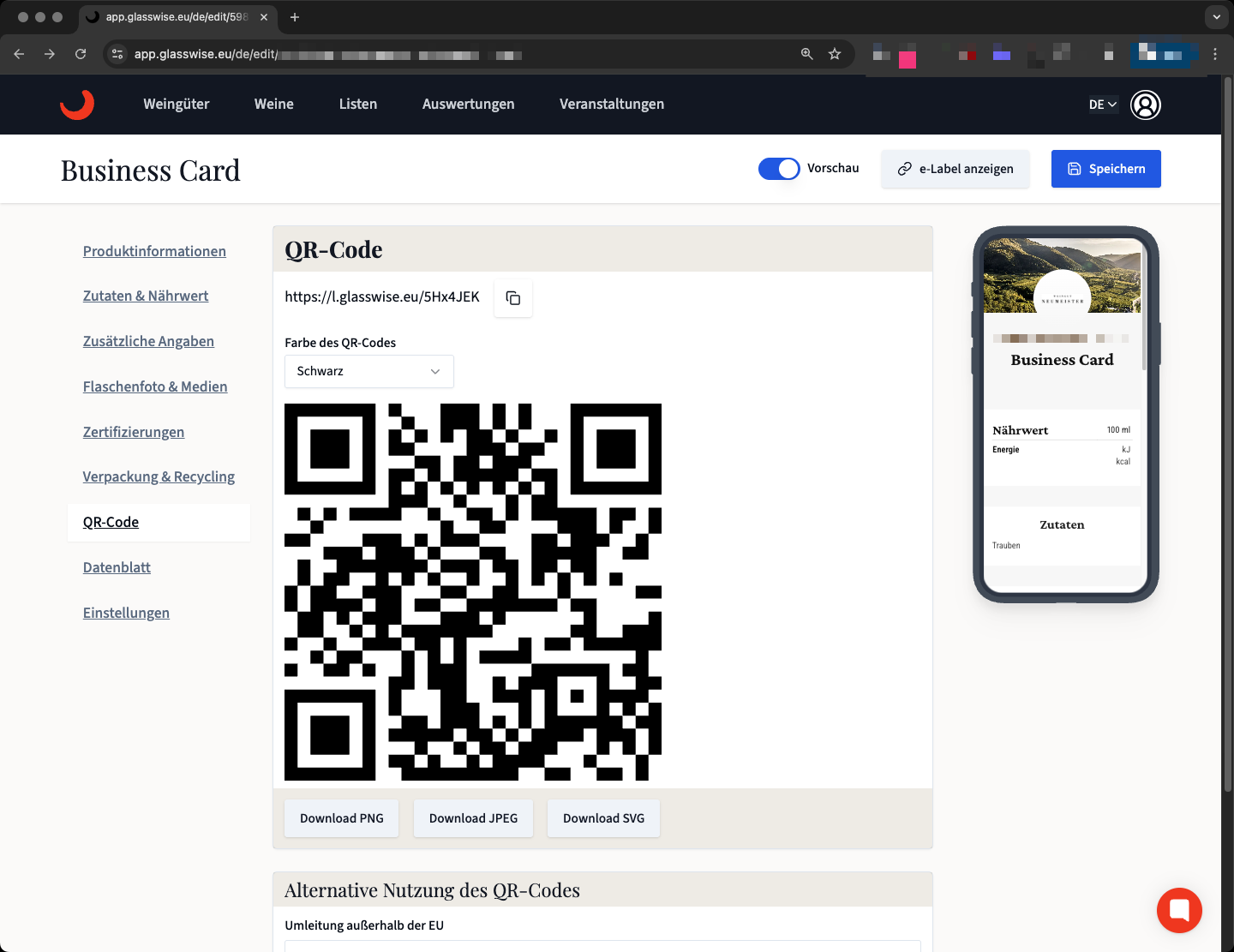
Du hast dein erstes E-Label mit Glasswise angelegt. Gratuliere!
Falls du Fragen hast oder ein wenig Hilfe brauchst, sind wir jederzeit für dich da. Schreib uns einfach oder nutze den Support-Chat in der Anwendung.